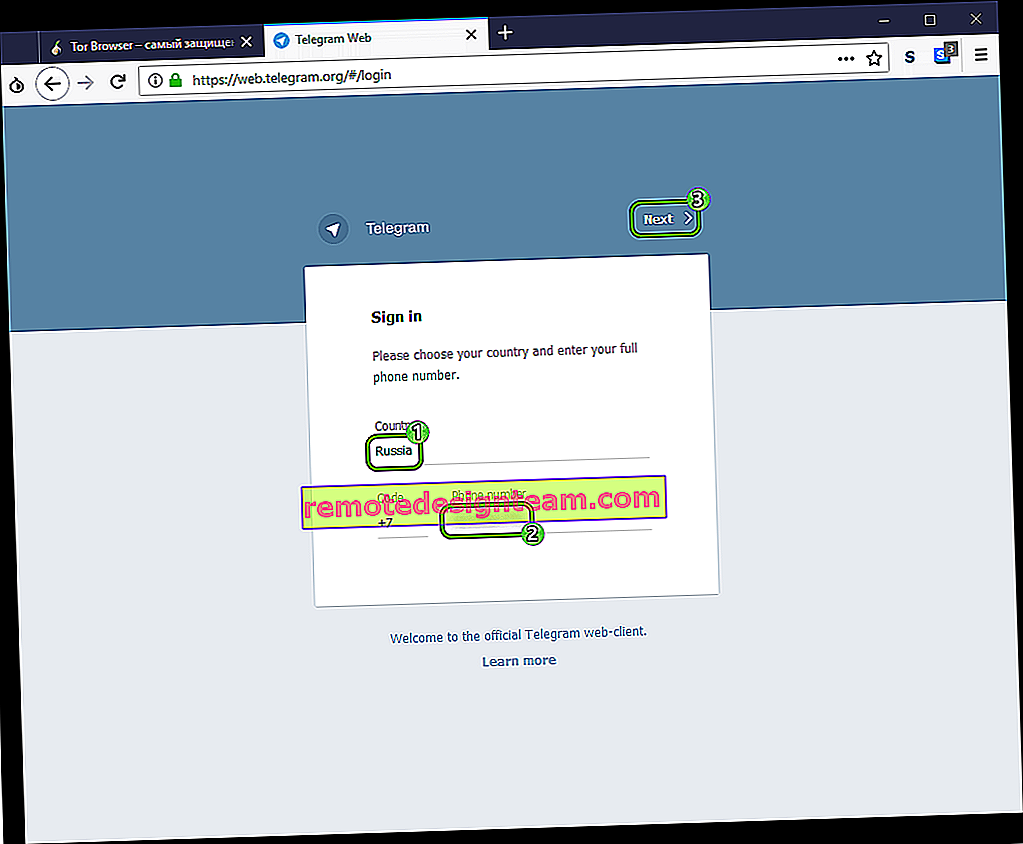Come scoprire l'indirizzo IP del router. Diversi modi
Ogni router, o modem, non importa, ha il proprio indirizzo. Indirizzo IP sulla rete locale. Conoscendo questo indirizzo, puoi accedere al router. Vai al suo pannello di controllo e modifica le impostazioni necessarie. Di norma, dopo aver installato e configurato un router, ce ne dimentichiamo semplicemente. Fa il suo lavoro, distribuisce Internet e non è necessario modificare o modificare nulla.
Ma quando qualcosa smette di funzionare, o dobbiamo, ad esempio, modificare le impostazioni di rete Wi-Fi, cambiare la password, allora sorge la domanda, come inserire le impostazioni del router, a quale indirizzo e come scoprire l'indirizzo del router. Cercherò di rispondere a queste domande di seguito nell'articolo. Se il tuo obiettivo è inserire le impostazioni del router, puoi vedere istruzioni dettagliate per diversi modelli: //help-wifi.com/sovety-po-nastrojke/kak-zajti-v-nastrojki-routera-podrobnaya-instrukciya-dlya-vsex-modelej /.
Esistono diversi modi in cui è possibile scoprire l'indirizzo IP di un router o di un modem.
- 192.168.1.1 o 192.168.0.1: molto probabilmente una di queste opzioni è l'indirizzo IP del router. Puoi verificarlo semplicemente aprendo l'indirizzo nel tuo browser.
- Su quasi tutti i modelli, di tutti i produttori, l'indirizzo del router è indicato sul dispositivo stesso (di solito, sull'adesivo sottostante). Può essere non solo un indirizzo IP (dai numeri), ma anche un nome host (come l'indirizzo di un sito web, dalle lettere). Ad esempio, TP-Link ha tplinkwifi.net. Allo stesso tempo, è anche possibile l'accesso al router tramite indirizzo IP.
- L'indirizzo IP stesso può essere visualizzato da un computer. La cosa principale è che il computer è connesso al router. Tramite proprietà di connessione o riga di comando.
Diamo un'occhiata a tutto in modo più dettagliato e con le immagini.
Guardiamo l'indirizzo IP sul router stesso (sul case del dispositivo)
Prendi il tuo router e guardalo. Molto probabilmente, sotto vedrai un adesivo con informazioni diverse. Lì verrà indicato l'indirizzo del router. Indirizzo IP (dai numeri) o nome host. Inoltre, oltre all'indirizzo, qui puoi trovare molte informazioni utili: modello del router, versione hardware, login di fabbrica e password per inserire le impostazioni del router, indirizzo MAC, nome di fabbrica della rete Wi-Fi e password.
Ecco come appare sui router TP-Link:

O come questo (hostname):

Sui router ASUS:

A proposito, per ASUS ho preparato un'istruzione separata: l'indirizzo IP del router ASUS. Scopri di default l'indirizzo, il nome utente e la password.
Indirizzo web dei router ZyXEL:

Ed è così che viene indicato l'indirizzo IP sui router D-Link:

Ma in quasi tutti i casi, anche se viene specificato il nome host, 192.168.1.1 o 192.168.0.1 andrà bene.
Se hai un altro router, l'indirizzo dovrebbe essere indicato lì più o meno nello stesso modo della foto sopra. Inoltre, l'indirizzo può essere scritto nelle istruzioni per il router.
Come scoprire l'indirizzo del router sulla rete (tramite le impostazioni di Windows)
Puoi vedere il gateway predefinito nei nostri dettagli di connessione. È necessario prima aprire "Connessioni di rete" dove vengono visualizzati tutti gli adattatori. È possibile fare clic con il pulsante destro del mouse sull'icona della connessione Internet, selezionare "Centro di controllo della rete ..." e in una nuova finestra andare alla sezione "Modifica impostazioni adattatore". Oppure premere la combinazione di tasti Win + R , immettere il comando ncpa.cpl e premere "Ok".

Fare clic con il tasto destro del mouse sulla connessione tramite la quale si è connessi al router (se tramite cavo, è "Connessione alla rete locale", o Ethernet (in Windows 10), e se tramite Wi-Fi, quindi "Connessione wireless") e seleziona stato".
Nella nuova finestra, fare clic sul pulsante "Dettagli ...". Si aprirà un'altra finestra, in cui guardare l'indirizzo nella riga "IP gateway predefinito ...". Questo sarà l'indirizzo del tuo router sulla rete locale.
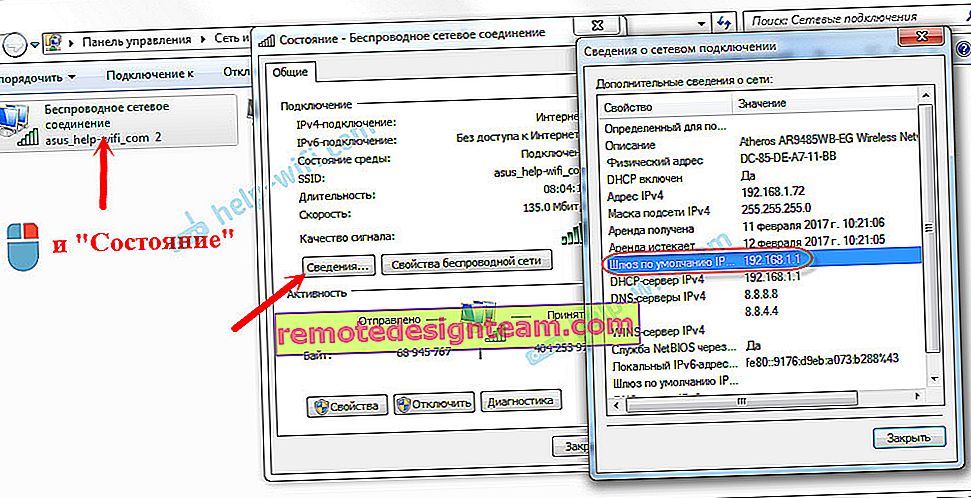
Utilizzo della costruzione dei comandi
Esegui il prompt dei comandi. Può essere trovato ed eseguito una ricerca. Inoltre, puoi premere la combinazione di tasti Win + R , inserire cmd e fare clic su "Ok".
Nella riga di comando, esegui il comando:
ipconfig / allLa riga "Gateway predefinito" indicherà l'indirizzo IP di cui abbiamo bisogno.
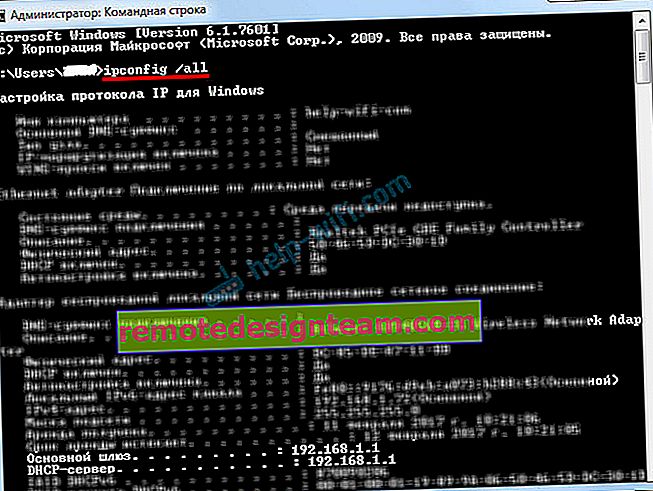
È così semplice.
Come trovare l'indirizzo IP del router di un vicino
Onestamente, non capisco perché qualcuno ne abbia bisogno. Perché scoprire l'indirizzo del router di un vicino 🙂
In ogni caso, non sarai in grado di scoprire l'indirizzo se non sei connesso a un router (e in questo caso, semplicemente non ne hai bisogno). E se sono collegati al router da un computer, l'indirizzo può essere visualizzato in uno dei modi di cui ho scritto sopra. Su un dispositivo mobile, puoi anche scoprire l'indirizzo richiesto (del router alla rete a cui sei connesso). Basta aprire le proprietà della rete Wi-Fi a cui sei connesso. Dovrebbe esserci un oggetto Router o qualcosa del genere. Molto probabilmente vedrai 192.168.1.1 o 192.168.0.1 lì.